Isi kandungan
Apakah GetDataBack Mac
GetDataBack ialah produk utama yang dibangunkan oleh Runtime Software. Ia adalah alat pemulihan data yang berkuasa dan sepantas kilat untuk NTFS, FAT, exFAT, EXT, HFS+ dan APFS. Untuk memulihkan fail pada sistem fail tertentu, pengguna perlu memilih varian program yang betul. Contohnya, untuk memulihkan fail daripada pemacu APFS, anda perlu memuat turun GetDataBack Mac . Sementara itu, anda perlu membeli kod lesen untuk mendaftarkan perisian untuk memulihkan data daripada pemacu keras komputer, pemacu keras luaran, pemacu USB, dsb.
Alternatif Percuma kepada GetDataBack Mac
Walaupun GetDataBack cukup berkemampuan untuk mengendalikan situasi kehilangan data biasa, ia bukan percuma. Apatah lagi, antara muka pengguna tidak begitu mesra untuk pengguna yang tidak berpengalaman menjalankan proses pemulihan data. Selain itu, sukar untuk pelawat mencari panduan yang berguna dan langkah demi langkah di tapak web Runtime yang lama. Semua kesulitan itu akan mendorong kami untuk mencari alternatif lain yang mudah digunakan, berciri kaya dan berkuasa.
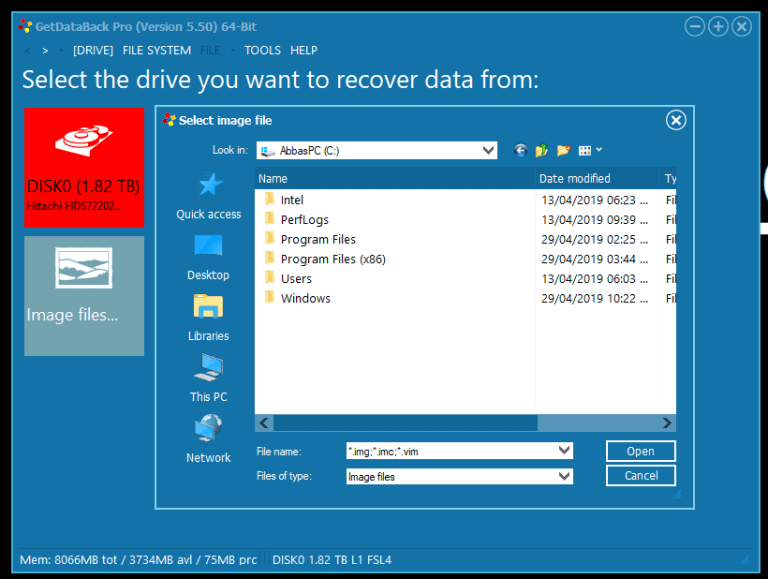
Perisian pemulihan data EaseUS khusus untuk pemulihan fail Windows & macOS/Mac OS X pada semua peranti storan. Dengan antara muka pengguna seperti wizard yang intuitif, ditambah dengan algoritma imbasan lanjutan, ia telah menjadi pilihan paling popular untuk pengguna di seluruh dunia untuk menyahpadam fail, menyahformat HDD dan pemacu kilat, memulihkan partition yang hilang dan RAW, dsb. Untuk mendapatkan semula data pada Mac, anda perlu memuat turun dan memasang EaseUS Data Recovery Wizard untuk Mac , yang mengatasi banyak utiliti perisian pemulihan data terkenal lain di pasaran, termasuk Runtime GetDataBack. Selain itu, versi percuma membolehkan anda memulihkan beberapa dokumen, foto atau video sepenuhnya secara percuma.
Cara Mendapatkan Kembali Data Mac
Kehilangan data pada Mac boleh menjadi mudah jika data yang hilang itu boleh ditemui dalam tong sampah. Anda boleh memulihkannya dengan mudah daripada sampah dengan penyelesaian yang cekap kepada pemulihan sampah Mac . Tetapi jika anda tidak menemui apa-apa di dalam tong sampah, maka keadaan akan menjadi rumit. Anda boleh cuba membawa Mac anda ke pusat perkhidmatan pemulihan data dan dapatkan semula data anda ke sana. Tetapi ini bukan penyelesaian yang menjimatkan. Dan pengguna akan mengambil masa yang agak lama untuk mendapatkan semula data di sana.
Bolehkah ia menjimatkan masa dan menjimatkan untuk melakukan pemulihan yang dipadamkan Mac ? Pasti! Di sini anda boleh mencuba EaseUS Data Recovery Wizard Free untuk Mac, iaitu perisian mendapatkan data Mac profesional yang berprestasi lebih baik daripada mana-mana perisian GetDataBack.
Ia boleh membantu anda menyelesaikan masalah data yang kompleks pada Mac dan peranti storan lain dalam tiga langkah sahaja.
Panduan: Cara Mendapatkan Kembali Data Mac dengan Tiga Langkah
Langkah 1. Cari fail yang hilang
Pilih lokasi cakera untuk mencari fail yang hilang (ia boleh menjadi HDD/SSD dalaman atau pemacu keras luaran) tempat anda kehilangan data dan fail. Klik butang "Cari fail yang hilang".
Nota: Sebelum pemulihan data, lebih baik anda mengklik "Sandaran Cakera" dari bar sisi kiri untuk membuat sandaran HDD/SSD anda untuk mengelakkan kehilangan data selanjutnya. Selepas membuat sandaran, perisian boleh memulihkan data daripada sandaran cakera anda dan anda boleh menggunakan HDD atau SSD sekali lagi.

Langkah 2. Pergi melalui hasil pengimbasan
Perisian ini akan segera mengimbas volum cakera yang anda pilih dan memaparkan gambar, dokumen, audio, video dan e-mel pada anak tetingkap kiri.

Langkah 3. Pilih fail dan pulihkan
Klik data untuk pratonton dan klik butang "Pulihkan" untuk mendapatkannya kembali.

Jangan bersusah payah lagi dan kini anda boleh memulihkan data pada Mac anda dengan mudah termasuk mendapatkan kembali data Mac dengan Wizard Pemulihan Data EaseUS untuk Mac. Anda juga boleh memulihkan fail selepas melakukan pemulihan sistem dengan alat ini. Bagi pengguna yang ingin mendapatkan semula data yang hilang pada Windows 10/8/7, pergi dan muat turun Wizard Pemulihan Data EaseUS untuk Windows. Versi Windows juga hanya meminta proses pemulihan tiga langkah untuk mendapatkan semula semua yang anda padamkan atau diformatkan.
artikel berkaitan
-
[2 Cara Berfungsi] Cara Memformat USB ke FAT32 pada Mac Tanpa Kehilangan Data
![author icon]() Daisy/2024/09/20
Daisy/2024/09/20
-
Cara Memulihkan Rakaman Tesla Dashcam [dengan 3 Kaedah Terbukti]
![author icon]() Daisy/2024/09/26
Daisy/2024/09/26
-
Cara Memulihkan Fail Sementara Word Mac [dengan 2 Kaedah Praktikal]
![author icon]() Daisy/2024/09/24
Daisy/2024/09/24
-
Cara Memulihkan Fail yang Dipadamkan daripada Pemacu Denyar USB pada Mac dengan 3 Cara
![author icon]() Daisy/2024/09/27
Daisy/2024/09/27